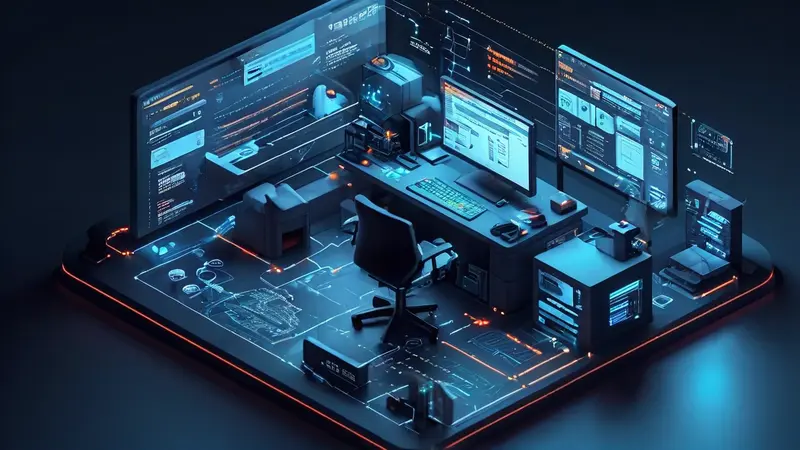
在当前的数字化办公和学习环境中,平板设备的多功能性已经成为其重要优势之一。对于需要同时处理多个文档文件的用户来说,能够在平板上多开文档文件成了提高效率的关键。这不仅可以帮助用户同时查看和编辑不同的文件、进行数据对比,还能在不同的任务或项目之间快速切换,极大地提高了工作和学习的便捷性。
为了实现在平板上多开文档文件,用户可以依赖于平板操作系统本身提供的多任务处理功能,或者是第三方应用程序的支持。对于大部分用户而言,利用操作系统内建的分屏功能是最直接且高效的方法。这种方法不需要额外安装应用程序,只需简单的操作即可实现多个文档的同时查看和编辑。
一、利用操作系统内建的分屏功能
大多数现代平板操作系统,如iPadOS、Android等,都内置了分屏功能。这项功能允许用户将屏幕分割成两个或多个部分,每个部分可以运行不同的应用程序,从而实现多任务并行处理。
-
iPadOS分屏:在iPad上,用户可以通过简单地从屏幕底部向上滑动来调出底部的Dock,然后拖拽Dock中的另一个应用到屏幕的左侧或右侧,即可实现两个应用的并排显示。这对于需要同时查看两个文档或在两个应用之间进行快速切换的用户来说非常有用。
-
Android分屏:在Android平板上,用户同样可以通过长按最近任务按钮或使用手势控制(根据不同品牌的设备操作略有不同)来激活分屏模式。之后,选择想要并行运行的应用即可。部分Android平板还支持拖拽文档或应用直接进入分屏视图。
二、使用第三方多窗口管理应用
除了利用操作系统的内建功能外,还有一些第三方应用程序提供了更为强大的多文档管理功能。这些应用程序不仅能够实现基本的分屏查看,还可能包括更多高级功能,如自定义窗口大小、窗口最小化、多窗口之间的快速切换等。
-
Documents by Readdle(仅限iOS):这是一款功能强大的文件管理应用,它不仅支持在应用内部分屏查看多个文档,还可以与其他Readdle应用集成,实现更流畅的跨应用工作体验。
-
Samsung Dex(仅限三星设备):对于三星平板用户,Samsung Dex提供了类似于桌面操作系统的体验。用户可以在Dex模式下,同时打开多个应用窗口,实现类似PC的多任务处理能力。
三、优化多文档工作流程的技巧
在利用平板多开文档文件的过程中,还有一些技巧可以帮助用户进一步提高效率。
-
利用云服务同步文档:通过将文档存储在云服务如Google Drive、iCloud等,可以实现在不同设备和应用间无缝切换和编辑文档。这对于需要在多个平台工作的用户尤其有用。
-
使用外接键盘和鼠标:为平板外接键盘和鼠标不仅可以提高打字和导航的速度,还可以通过快捷键等方式进一步提高多文档处理的效率。
四、结论
总而言之,通过利用平板的分屏功能、第三方多窗口管理应用以及一些高效的工作流程技巧,用户可以在平板设备上轻松实现多开文档文件的需求。这不仅可以帮助用户更有效地处理工作和学习中的多任务挑战,还能极大地提升平板使用的灵活性和便捷性。随着平板技术的不断进步和应用生态的日益丰富,未来平板在多任务处理方面的能力将会更加强大,为用户带来更加优质的使用体验。
相关问答FAQs:
Q: 我可以在平板上多开文档文件吗?
A: 是的,您可以在平板上多开文档文件。平板设备通常支持同时打开多个应用程序,您可以使用不同的应用程序来管理和编辑不同的文档文件。
Q: 有哪些应用程序可以帮助我在平板上进行文档文件管理?
A: 在平板上,有许多应用程序可供您选择,用于文档文件管理。一些常用的应用程序包括微软的Office套件(如Word、Excel和PowerPoint)、谷歌的Docs套件、Adobe Acrobat Reader等。这些应用程序不仅可以帮助您打开和编辑文档文件,还提供了文件管理功能,如文件夹组织、文件搜索等。
Q: 如何在平板上同时打开多个文档文件?
A: 在大多数平板设备上,您可以通过以下几种方法同时打开多个文档文件:
- 使用应用程序切换器:平板设备通常有一个应用程序切换器,您可以通过点击设备底部的导航栏按钮或者使用手势来打开。在应用程序切换器中,您可以看到您最近使用的应用程序列表,通过选择不同的应用程序,您可以在平板上同时打开多个文档文件。
- 分屏模式:一些平板设备支持分屏模式,允许您将屏幕分割成两个或更多部分,并在每个部分中打开不同的应用程序。通过进入设备的设置菜单,您可以查找有关如何启用和使用分屏模式的指南。
希望这些信息能帮助您在平板上进行文档文件管理。如果您有其他问题,请随时提问。





























